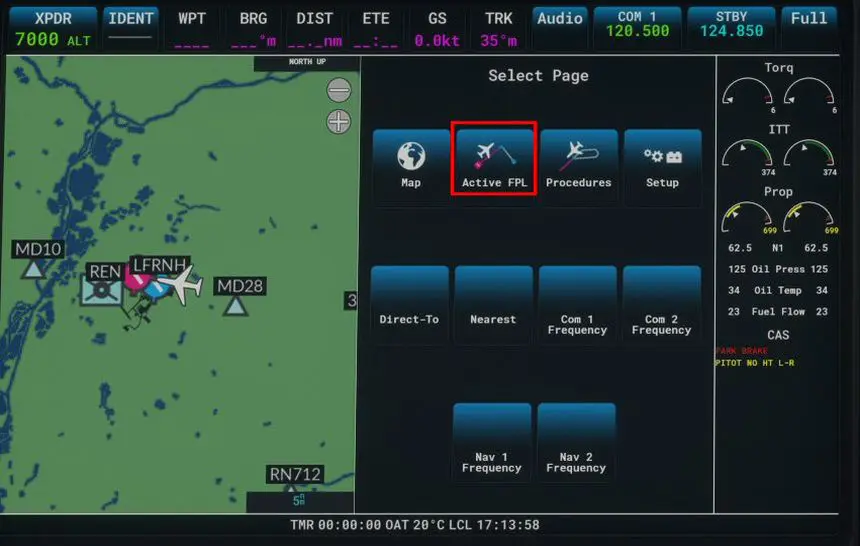Chargement d'un plan de vol dans le Garmin G3X tactile
L'évolution allant vers les écrans tactiles, voici le Garmin G3X Touch. On le trouve sur beaucoup de tableaux de bord, seul, en double et même en triple.
Il se présente sous plusieurs formes suivant les avions et les années de fabrication. Dans les avions disponibles en standard dans MSFS, voici celles que nous avons répertoriées :
La "classique"

La "full Touch" que l'on trouve surtout en format multi-écrans.
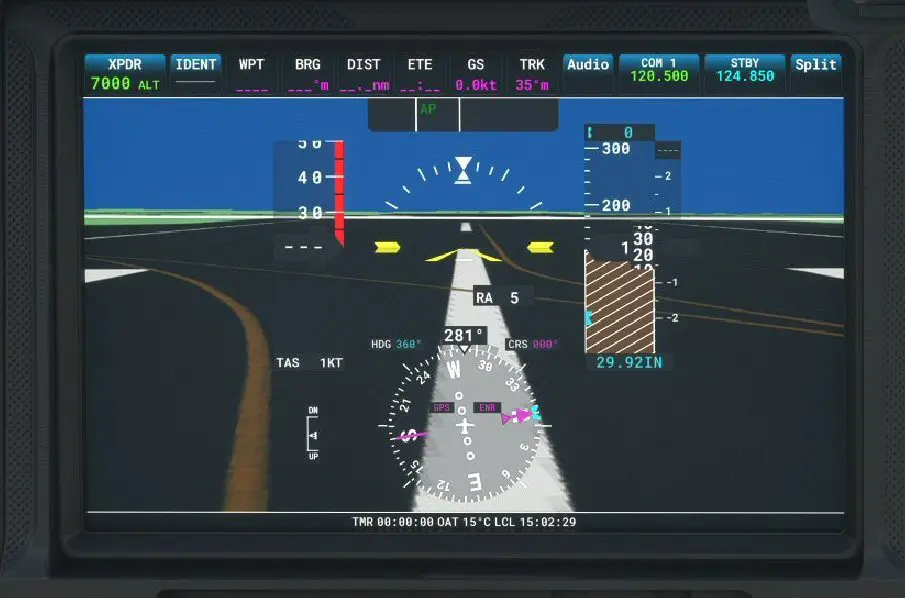
Nous allons, comme pour les autres tutoriels de la série, vous montrer comment charger un plan de vol dans ce GPS. Pour simplifier le tuto, nous prendrons la forme "classique" de ce G3X sachant que les manipulations sont identiques pour le "full Touch", à un détail près pour l'accès à la page FPL (voir en fin de tuto).
Chargement manuel d'un plan de vol dans le Garmin G3x "Touch"
A l'allumage, l'écran est le suivant :
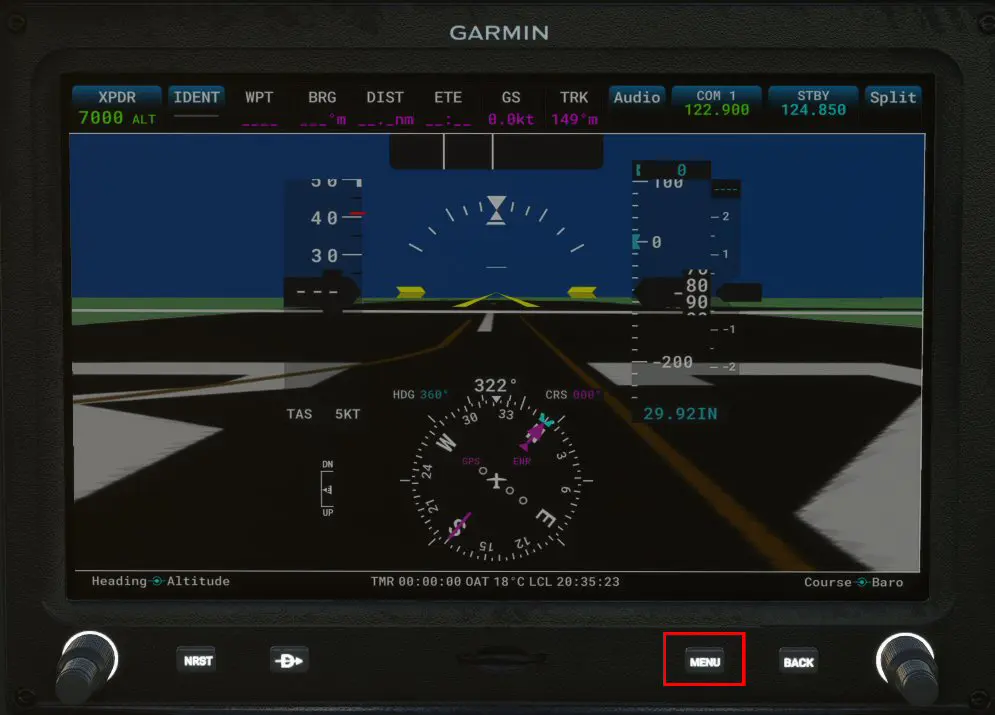
L'appui sur la touche MENU ouvre la fenêtre de sélection des actions possibles. Ce sera la seule action par bouton pour ce GPS, toutes les autres actions se feront sur l'écran.
Nous allons entrer un plan de vol simple :
- départ : LFRN (28)
- SID : LABU5V
- point de route : ANLEV
- STAR ANLEV8C
- approche : ILS Z 25L
- arrivée LFRB (25)
NB : le processus est volontairement très détaillé pour permettre aux débutants dans le monde du GPS avion de le suivre pas à pas.

Pour entrer un plan de vol, on appui sur la zone Active FPL:
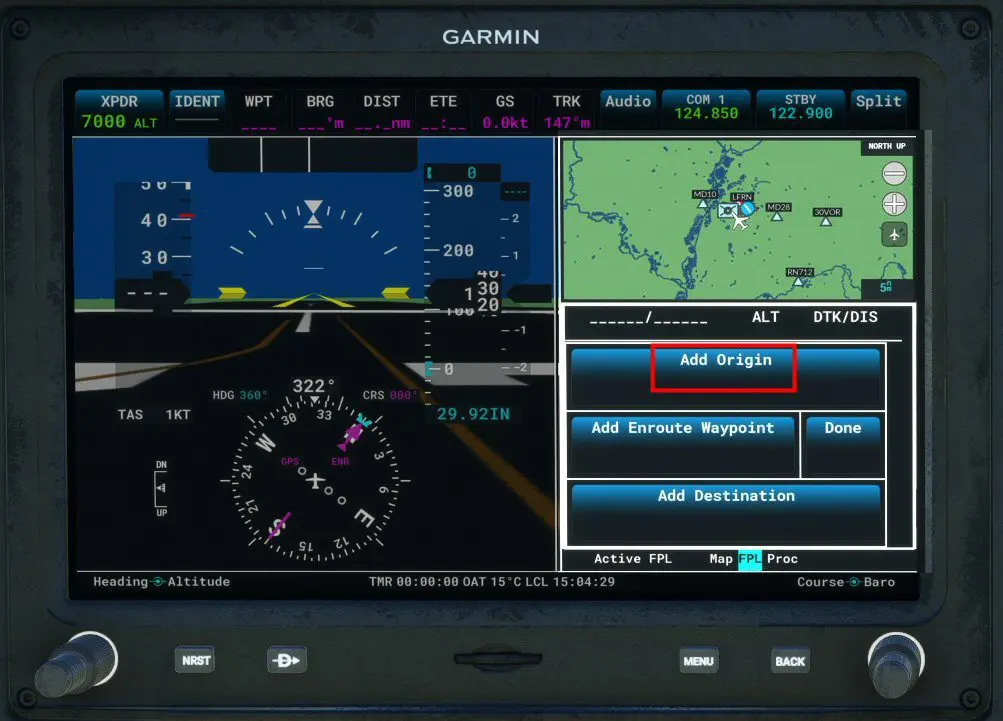
Par appui sur la zone Add Origine, on va pouvoir entrer le code OACI de l'aéroport de départ avec le clavier tactile :
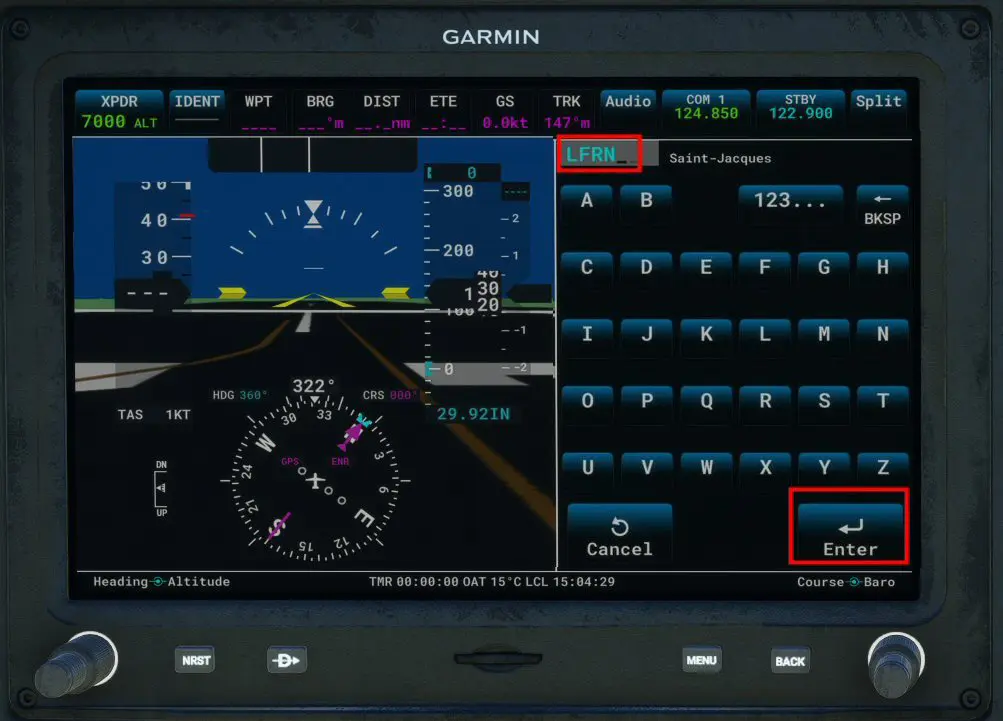
Une fois ce code entré, on valide l'intro par appui sur la zone Enter qui nous ramène sur la page de sélection :
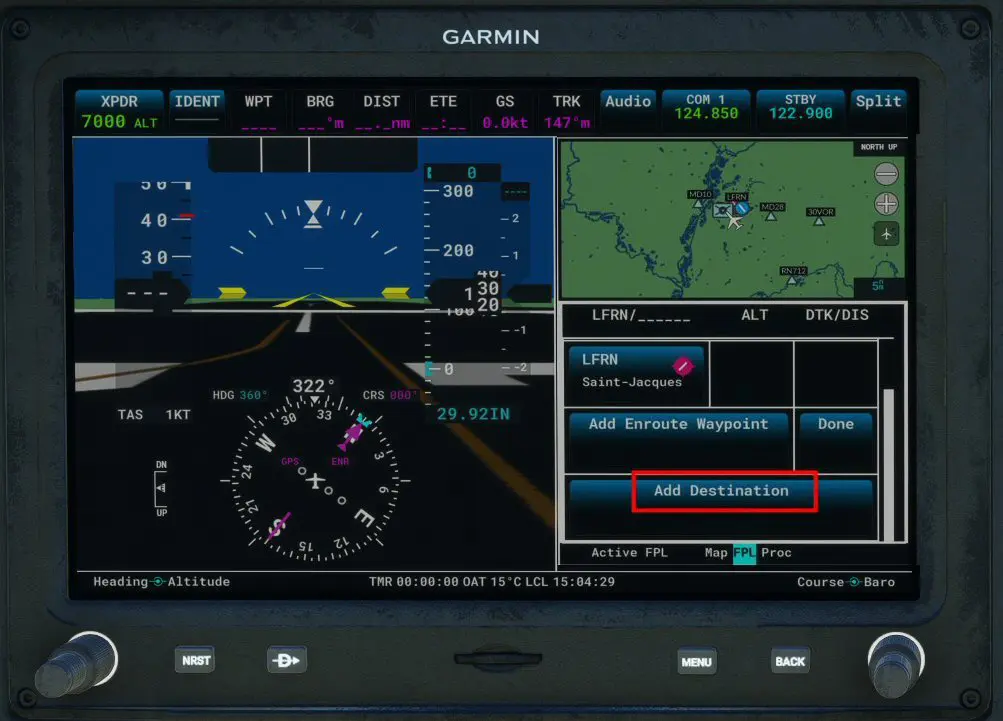
Comme pour le départ, on entre le code OACI de l'aéroport d'arrivée :
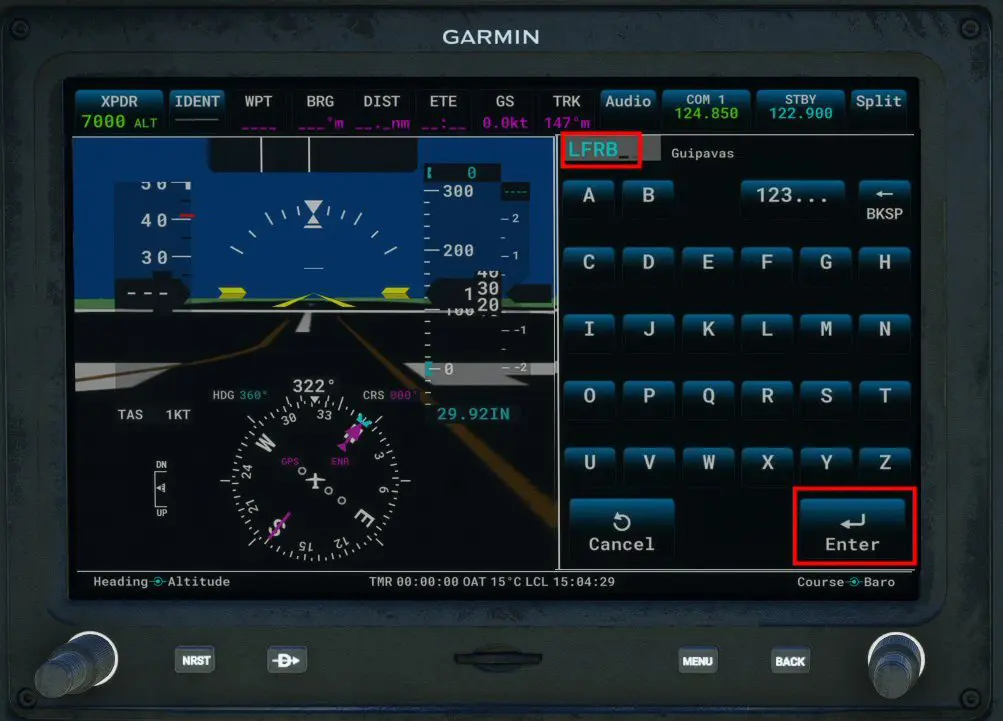
On a maintenant la trajectoire (cadres verts) on va sélectionner le waypoint (ANLEV) pour arriver par le nord :

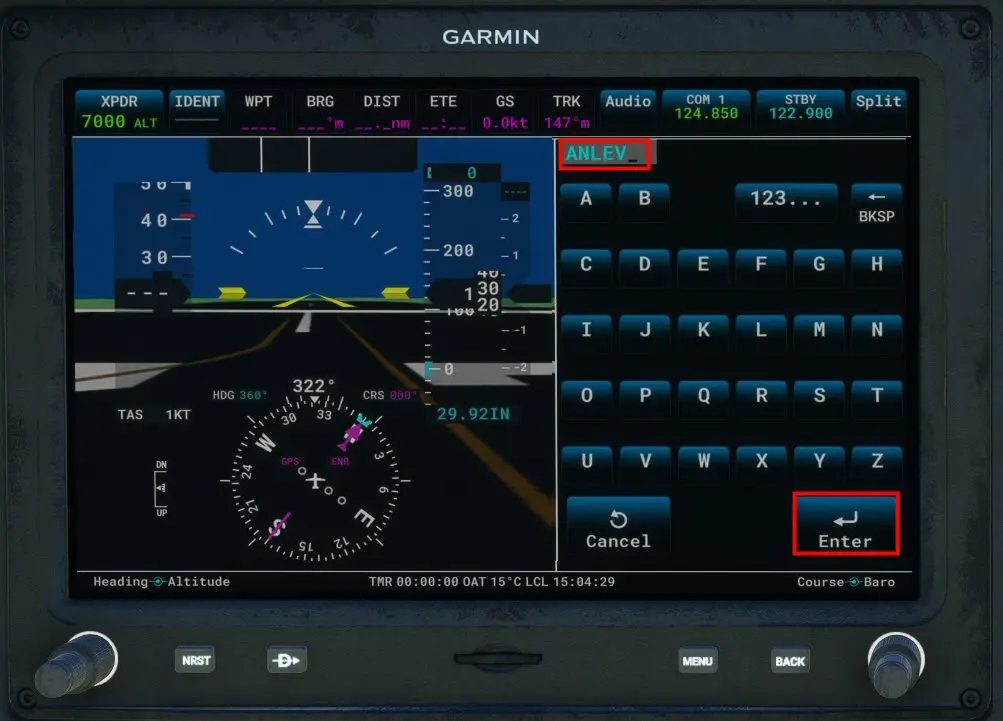
Après l'appui sur la zone Enter, on va maintenant aller sur la page permettant d'entrer les procédures de départ et d'arrivée :

L'appui sur le zone Proc en bas de l'écran affiche la page de sélection de départ :

On appuie sur la zone Procedures :
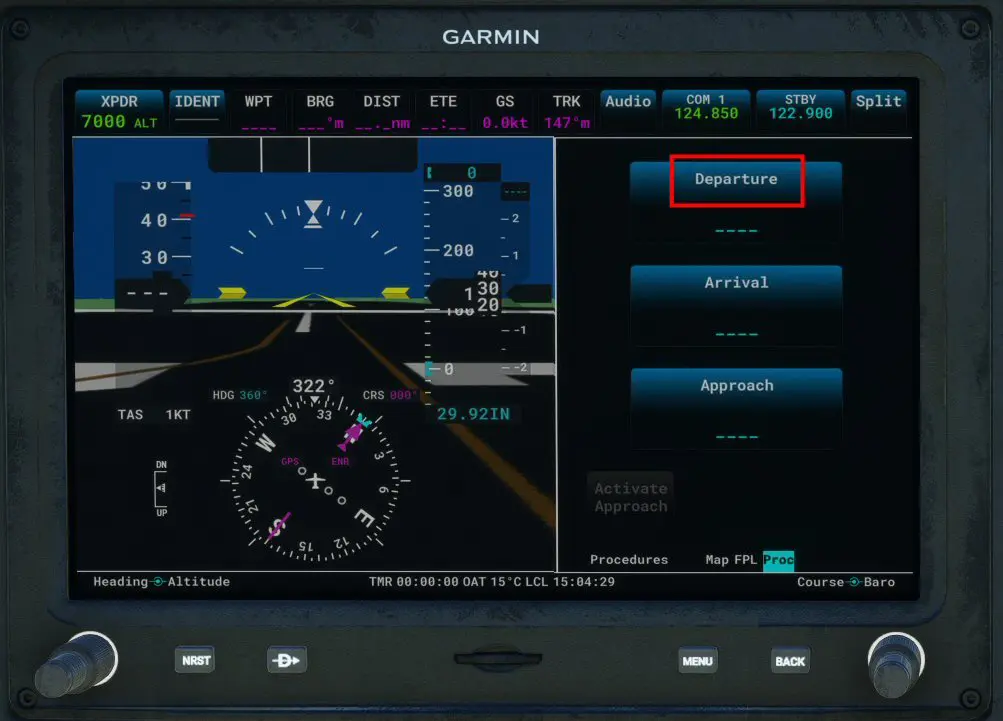
Appui sur la zone Departure pour ouvrir la page correspondante :
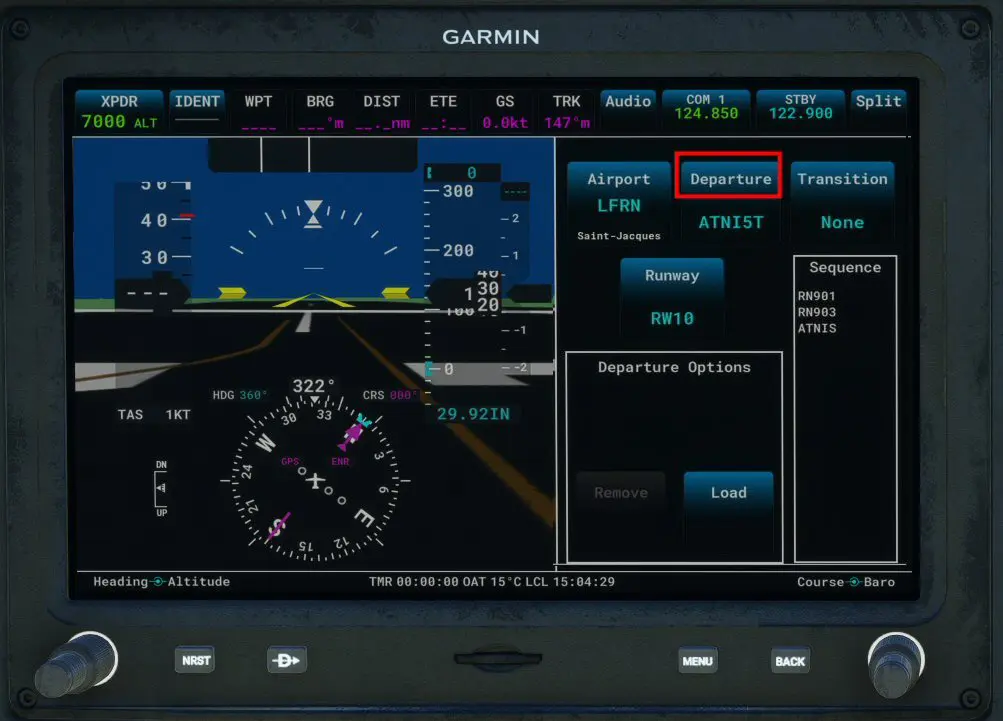
On va pouvoir sélectionner la SID en appuyant sur la nouvelle zone Departure de cette page car celle proposée n'est pas la bonne (c'est la première de la liste par ordre alphabétique) :
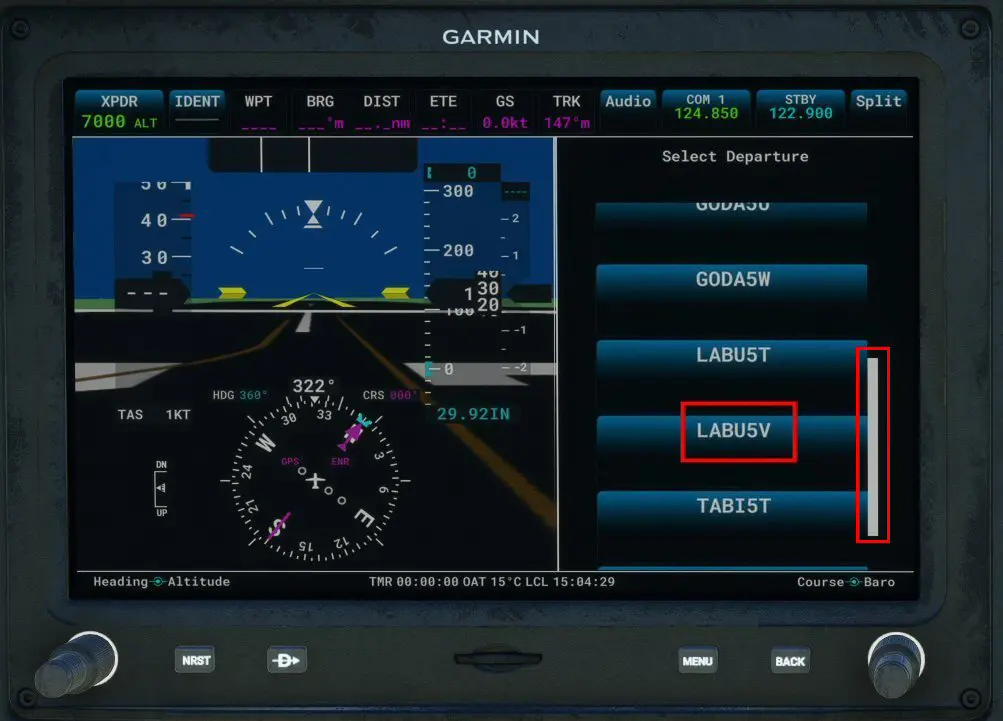
Recherche (ascenseur) et appui sur la zone choisie (ici, LABU5V conformément au plan de vol prévu) :

Comme pour les autres GPS de Garmin, il faut valider la procédure par l'appui sur Load qui nous ramène à la page permettant de choix des procédures :
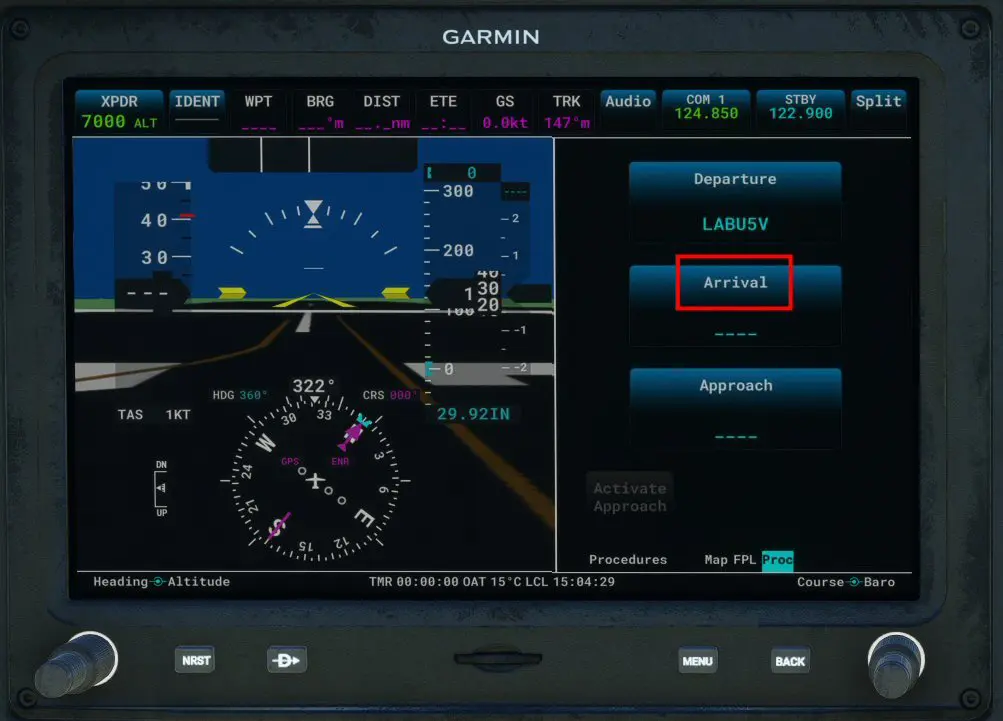
On sélectionne Arrival qui, dans la page suivante nous indique que pour LFRB, la procédure proposée est ANLEV8C (ce qui nous convient, on n'aura pas à la rechercher comme on a fait pour la SID), que la transition n'est pas choisie (None), que la piste n'est pas choisie (Runway All) et que nous passerons par ANLEV et SOPEX ce qui nous convient. On va donc valider cette page avec Load pour aller sur la page permettant d'entrer l'approche :
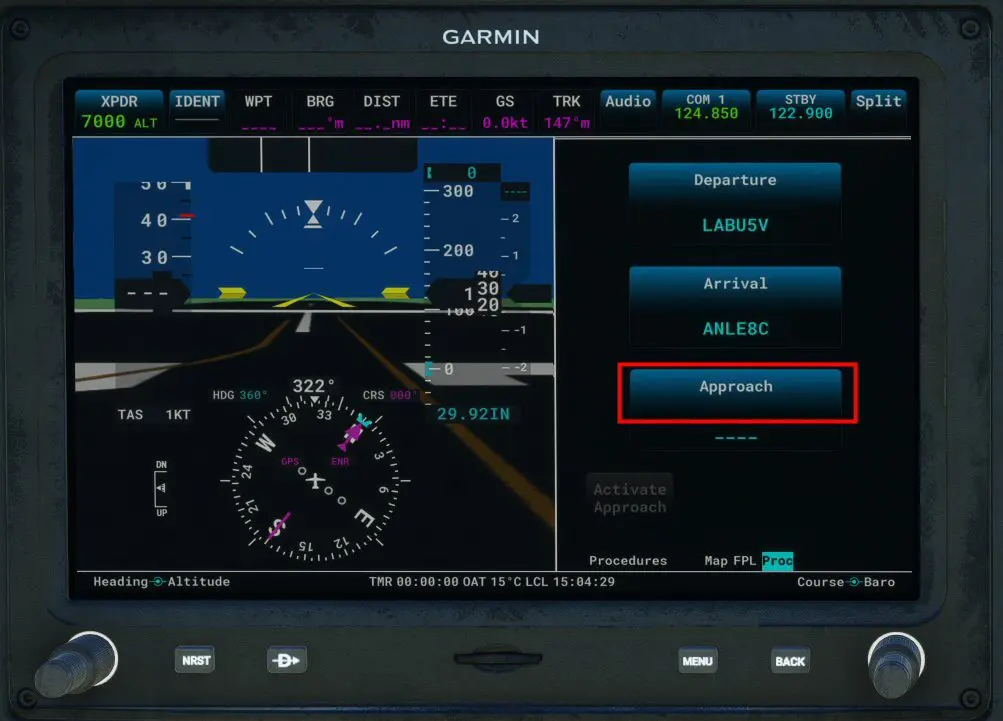
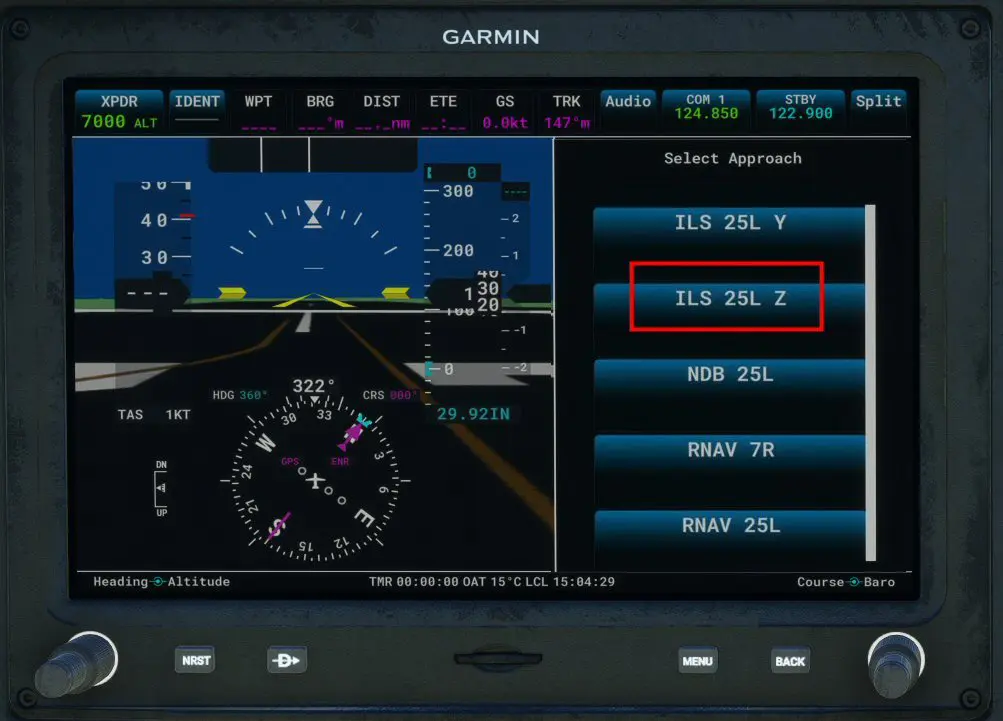
L'appui sur la zone Approach nous donne la possibilité de choisir notre approche qui sera comme indiqué au début du tuto, une approche sur l'ILS de la piste 25L (ILS 25L Z). Mais ce n'est pas encore terminé car cette approche permet de venir du sud (ARE) ou du nord (ANLEV) :

Il faut donc, en appuyant sur la zone Transition (qui propose ARE), modifier cette valeur. L'arrivée se fera donc par le point BODIL qu'on va sélectionner parmi les deux seules transitions proposées :
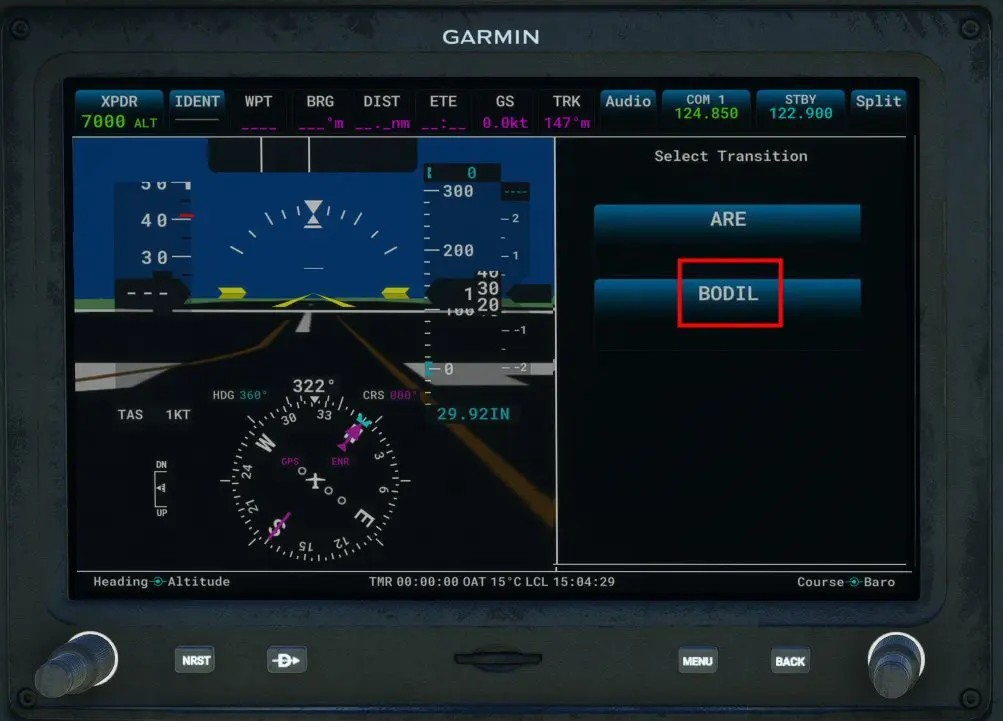
Cette fois, le plan de vol est complet et correspond bien à ce que nous avons voulu. La page suivante en donne tous les détails (cadres verts) :

Il reste à appuyer sur la zone Load pour le valider ce qui nous ramène à la page de choix des procédures :

On revient sur l'écran de départ en cliquant sur le bouton MENU (ou sur la zone Full en haut à droite de l'écran si elle est affichée).
Remarque : si l'avion possède deux G3X, en principe :
- celui de gauche est dédié aux à la conduite du vol (horizon, schéma de la piste, vitesse, altitude, cap, etc.)
- celui de droit contien en fixe les paramètres moteurs et est utilisé pour afficher la carte déroulante et le suivi du plan de vol.
Mais les deux GPS permettent d'accéder aux fonctions de navigation, de communication et de paramétrage.

Remarque : suivant les avions (à vérifier), on peut parfaitement faire toutes les actions de ce tutos (et d'autres) dans la fenêtre UI (popup) affichée en positionnant la souris sur l'écran du GPS et en cliquant sur le bouton du clavier "Alt Gr" (à droite de la barre d'espace).
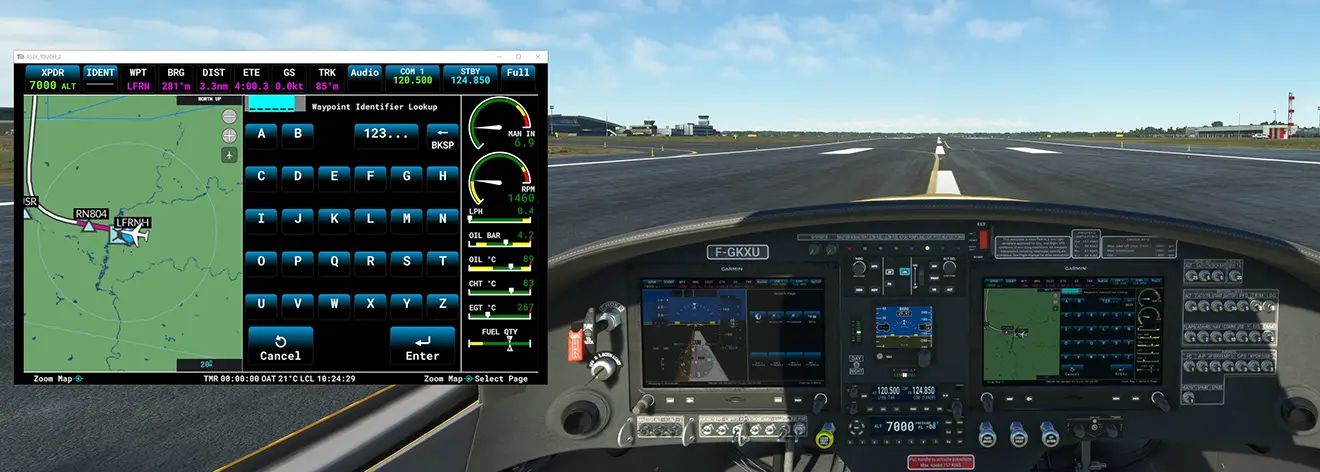
Variante pour les écrans "full touche" : comme indiqué au début du tuto, ces écrans ne disposent pas de bouton menu (sauf déport dans un autre élément de la console centrale).
Pour démarrer l'introduction du plan de vol il faut suive la séquence suivante :
- écran au démarrage
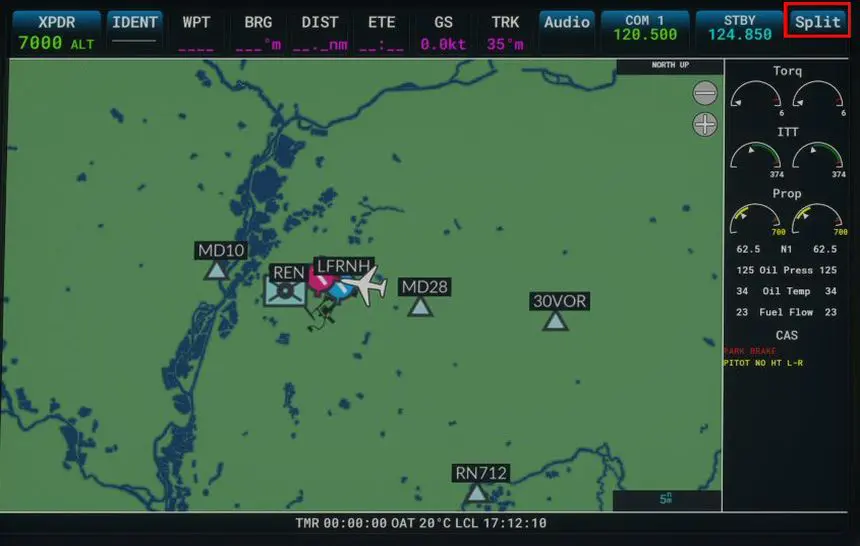
- après appui sur la zone Split en haut à droite de l'écran, on arrive sur un écran en 2 parties avec zones de choix en bas de la partie droite.
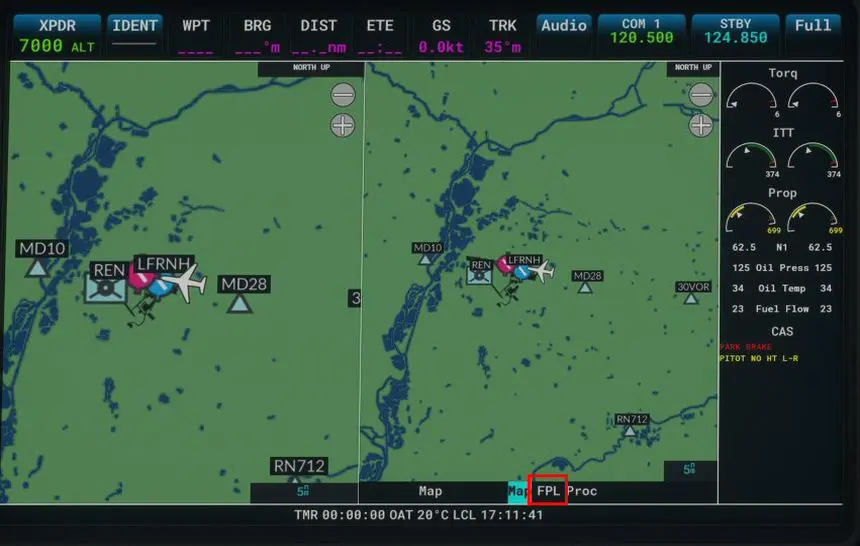
L'appui sur la zone FPL permet d'arriver au même écran que celui du début de ce tutoriel.